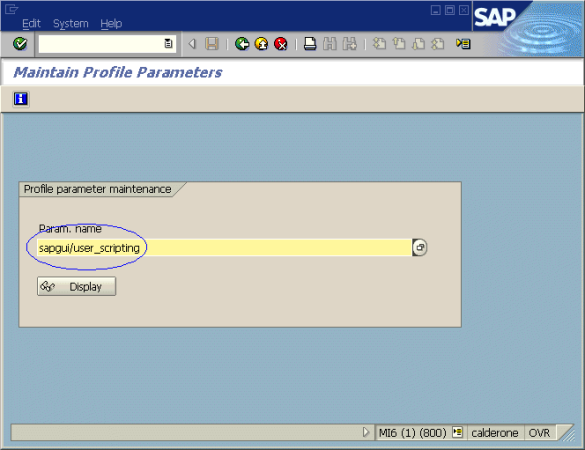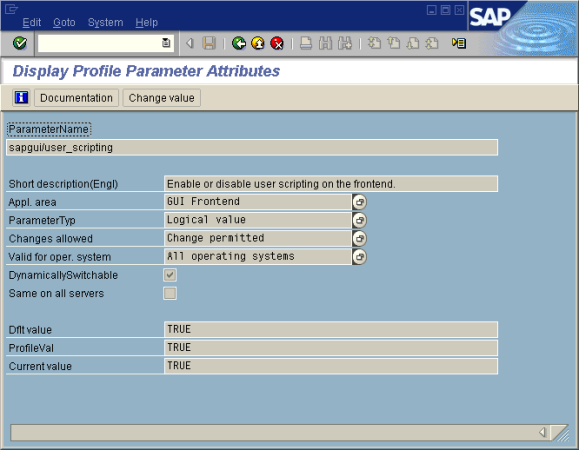UFT One は SAP GUI Scripting API と直接通信するため,クライアントから SAP サーバに送信される API イベントに直接基づいてステップを記録し,実行します。このため,テストおよびビジネス・コンポーネントを SAP GUI for Windows アプリケーションで記録および実行するには,サーバおよびクライアントの両方のコンピュータでスクリプトを有効にする必要があります。
適切なレベルのサポート・パッケージおよびカーネル・パッチがインストールされていることを確認したら,SAP アプリケーションでスクリプティングを有効にする必要があります。標準では,スクリプティングは無効になっています。
スクリプティングを有効にするには,管理権限で[プロファイル パラメータ更新]ウィンドウを表示して,アプリケーション・サーバで sapgui/user_scripting プロファイル・パラメータを TRUE に設定します。
SAP GUI または SAP GUI を実行している SAP NWBC クライアントで記録する場合は,transaction rz11 の sapgui/nwbc_scripting プロファイル・パラメータを FALSE に設定する必要があるかもしれません。
すべてのユーザに対してスクリプティングを有効にするには,すべてのアプリケーション・サーバでこのパラメータを設定します。特定のユーザ・グループに対してスクリプティングを有効にするには,必要なアクセス制限が設定されたアプリケーション・サーバのみでパラメータを設定します。
注: スクリプティングが無効に設定されているサーバに接続した場合,SAP GUI for Windows アプリケーションで記録を行おうとするとエラー・メッセージが表示されます。
次の手順を実行します。
-
OKCode エディット・ボックスに /nrz11 と入力してトランザクション rz11 を開きます。
-
[プロファイル パラメータ更新]ウィンドウの[パラメータ名]ボックスで,sapgui/user_scripting と入力して[照会]ボタンをクリックします。
注: ステータス・バーに「不明なパラメータ名です」というメッセージが表示された場合は,クライアントに必要なサポート・パッケージがインストールされていません。使用している SAP のリリースに対応するサポート・パッケージをダウンロードおよびインストールしてから,この作業を再び開始してください。
[プロファイル パラメータ属性照会]ウィンドウが開きます。
-
[Profile 値]の値が FALSE の場合は,値を変更する必要があります。値を変更するには,[値変更]ボタンをクリックします。[パラメータ値変更]ウィンドウが開きます。

-
[新規値]ボックスに TRUE と入力し,[保存]ボタン
 をクリックします。
をクリックします。注: この変更はシステムにログオンしたときのみ適用されます。このため,UFT One で作業を開始する前に,ログオフしてから再びログオンする必要があります。また,SAP サービスを SAP コンソールから再起動する必要がある場合もあります。
ヒント: 上記の手順に従っても,SAP サーバでステップを記録または実行できない場合は,次の操作を試してください。
-
管理者として UFT One を実行し,再試行します。
-
ターゲット・サーバのログイン・ページで,[Script Recording and Replayback...]オプションが有効になっているかどうかを確認します。このオプションが無効になっている場合は,SAP note # 2590231 を確認するか,SAP チームにお問い合わせください。